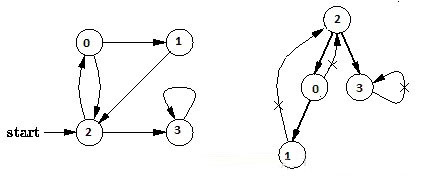在CentOS VPS上遇到网站无法访问的问题,可能由多种因素引起。本文将为您提供一些排查问题的步骤和建议。
二、检查网络连接
确保您的VPS已正确连接到互联网。您可以通过尝试ping一个外部地址来测试网络连接是否正常。如果无法ping通外部地址,可能是网络配置错误或硬件故障导致的。
三、检查防火墙设置
检查您的防火墙设置,以确保端口80(HTTP)和443(HTTPS)是开放的。您可以使用命令“firewall-cmd –list-all”来查看当前的防火墙规则,并使用“firewall-cmd –add-port=80/tcp –permanent”和“firewall-cmd –add-port=443/tcp –permanent”来添加这些端口。
四、确认服务器状态
检查Web服务器(如Apache或Nginx)是否正在运行。对于Apache,您可以使用命令“systemctl status httpd.service”;对于Nginx,可以使用“systemctl status nginx.service”。如果服务未启动,则需要启动它们。还需确认服务器监听了正确的IP地址和端口。
五、检查DNS解析
确保域名已正确解析到您的VPS IP地址。您可以在本地计算机上使用命令行工具nslookup或dig查询域名对应的IP地址,以确认其指向是否正确。如果您最近更改了DNS设置,请耐心等待一段时间让更改生效。
六、检查网站文件权限
确认网站根目录及其子目录下的所有文件都具有适当的读写权限。通常情况下,这些文件应属于www-data用户组并具有644或755权限。您可以使用命令“chown -R www-data:www-data /var/www/html”和“chmod -R 755 /var/www/html”来设置正确的权限。
七、查看日志文件
最后但同样重要的是,不要忘记查看服务器的日志文件以获取更多信息。对于Apache,日志通常位于/var/log/httpd/;对于Nginx,则位于/var/log/nginx/。通过分析错误日志,您可以更容易地找出导致网站无法访问的原因。
八、总结
以上就是在CentOS VPS上遇到网站无法访问时的一些排查方法。希望这篇文章能帮助您解决遇到的问题。如果您仍然无法解决问题,建议寻求专业人士的帮助。